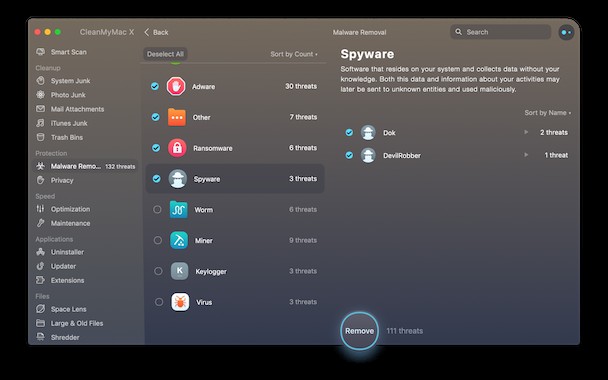
Apple hat sich in den letzten Jahren eine Nische unter den Technologieunternehmen geschaffen und ist der Anbieter, der sich am meisten um die Sicherheit und Privatsphäre seiner Benutzer sorgt. Es hat eine Reihe von Funktionen in neueren Versionen von macOS implementiert, wie z. B. Code-Signierung und Sandboxing, die darauf ausgelegt sind, die Daten der Benutzer besser zu schützen. Und Gatekeeper ist ein weiteres Beispiel dafür. So verwenden Sie Gatekeeper auf Ihrem Mac.
Was ist Gatekeeper?
Gatekeeper ist der Name, den Apple einer Technologie gibt, die in macOS hinter den Kulissen arbeitet, um zu begrenzen, was auf Ihrem Mac installiert werden kann. Standardmäßig können nur Apps installiert werden, die aus Apples eigenem AppStore heruntergeladen wurden, obwohl Sie dies ändern können, um auch Apps von anerkannten Entwicklern zuzulassen. Anerkannte Entwickler sind diejenigen, die ihren Code signiert haben und deren Signatur Apple anerkennt.
Wenn Sie eine App von einem Entwickler installieren möchten, der nicht „erkannt“ ist, können Sie Gatekeeper überschreiben, müssen dies jedoch überschreiben. Der Punkt ist, dass Sie es sich zweimal überlegen sollten, bevor Sie etwas installieren, das Ihren Mac beschädigen könnte.

Apple erklärt aus gutem Grund nicht genau, wie Gatekeeper funktioniert – wenn es so wäre, wäre es einfacher zu umgehen.
Warum ist Gatekeeper wichtig?
Ein Großteil der Malware, die ihren Weg auf Macs findet, kommt in Form von gefälschten Downloads oder gebündelten Anwendungen. In beiden Fällen sind die installierten Apps nicht die, von denen die Benutzer glauben, dass sie sie installieren. Indem macOS verhindert, dass sie standardmäßig installiert werden, und Sie zwingt, die Installation manuell zu aktivieren, warnt Sie macOS vor dem Installationsversuch und gibt Ihnen die Möglichkeit, sie zu blockieren.
Selbst wenn Gatekeeper aktiviert ist, finden potenziell unerwünschte Programme (PUPs) immer noch ihren Weg auf Macs, indem sie sich als Teil einer anderen Anwendung tarnen und die Außerkraftsetzung dieser Anwendung verwenden.
Gibt es Probleme mit Gatekeeper?
Das einzige Problem ist, dass Gatekeeper verhindert, dass alle Apps, die nicht von anerkannten Entwicklern codesigniert wurden, standardmäßig installiert werden. In einigen Fällen bedeutet dies, dass vollkommen legitime Apps blockiert werden. In diesen Fällen können Sie Gatekeeper überschreiben und die Installation manuell zulassen. Es ist eine Unannehmlichkeit, aber kein großes Problem.
Wie finden Sie Ihre undokumentierten Apps? Nicht alle auf Ihrem Mac installierten Apps und Programme befinden sich in Ihrem Anwendungsordner. Tatsächlich sind nicht alle deutlich sichtbar.
Es gibt jedoch eine Möglichkeit, zu überprüfen, welche Apps mit CleanMyMac X installiert sind. Sie können die Dienstprogramme Deinstaller und Launch Agents verwenden, um genau zu sehen, was auf Ihrem Mac installiert ist, und, wenn Sie möchten, alles auf Knopfdruck zu deinstallieren.
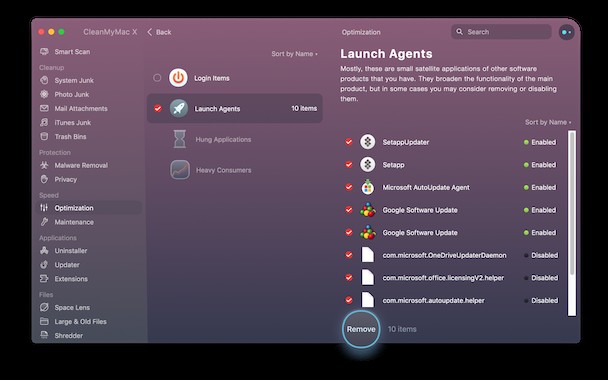
- Installieren und starten Sie CleanMyMac X – ein Link zu einer kostenlosen Edition der App
- Wählen Sie Deinstallationsprogramm aus der Seitenleiste.
- Scannen Sie die Liste der Apps im Hauptfenster. Wenn Sie welche nicht kennen oder nicht installieren wollten, entscheiden Sie, ob Sie sie behalten möchten.
- Wenn Sie eine App deinstallieren möchten, aktivieren Sie das Kontrollkästchen daneben und klicken Sie auf Deinstallieren
Gehen Sie jetzt zur Registerkarte „Optimierung“ und wählen Sie „Agenten starten“.
Um einen Startagenten zu deaktivieren, klicken Sie auf den grünen Punkt rechts daneben.
Aktivieren Sie zum Deaktivieren eines Startagenten das Kontrollkästchen neben den Startagenten, die Sie entfernen möchten.
Wie man Gatekeeper auf dem Mac verwendet
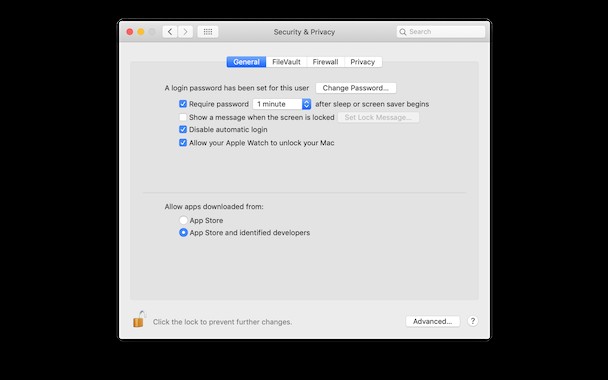
- Gehen Sie zum Apple-Menü und wählen Sie Systemeinstellungen.
- Klicken Sie auf den Bereich Sicherheit &Datenschutz.
- Wählen Sie die Registerkarte Allgemein.
- Klicken Sie auf das Vorhängeschloss und geben Sie Ihren Admin-Benutzernamen und Ihr Passwort ein.
- Unten im Fenster sehen Sie zwei Optionen unter „Heruntergeladene Apps zulassen von“. Wählen Sie die gewünschte aus.
- Wenn Sie versuchen, eine App herunterzuladen, die nicht aus dem App Store stammt (oder von einem identifizierten Entwickler, wenn Sie diese Option gewählt haben), wird ein Warndialogfeld angezeigt. Sie können Gatekeeper dann überschreiben und die App installieren.

Es gibt keine Möglichkeit, Gatekeeper vollständig zu deaktivieren, daher müssen Sie es jedes Mal manuell außer Kraft setzen, wenn Sie eine App installieren, die nicht von einem identifizierten Entwickler stammt. Sie sollten sich ein paar Sekunden Zeit nehmen, um über die App nachzudenken, die Sie installieren, bevor Sie ihr die Erlaubnis zur Installation erteilen. Wie wir bereits gesagt haben, werden viele potenziell unerwünschte Programme auf Macs installiert, weil Benutzer die Erlaubnis erteilt haben, eine App zu installieren, die nicht die ist, von der sie dachten, dass sie sie installiert.
Laut Präsentationen auf der Mac-Malware-Konferenz Objective by the Sea sind bis zu 20 % der Macs von potenziell unerwünschten Programmen betroffen, bei denen es sich um eine Form von Malware handelt.
Wenn Sie sich Sorgen über Malware auf Ihrem Mac machen, können Sie mit dem Tool zum Entfernen von Malware von CleanMyMac X sehr schnell und einfach danach suchen. Es scannt Ihren Mac und vergleicht die Ergebnisse mit seiner Datenbank bekannter Malware. Wenn es eine Übereinstimmung findet, wird es Sie benachrichtigen und anbieten, es zu entfernen. So verwenden Sie es:
- Laden Sie CleanMyMac X herunter, installieren und starten Sie es.
- Wählen Sie Malware-Entfernung in der Seitenleiste auf der linken Seite.
- Drücken Sie Scannen.
- Hoffentlich erhalten Sie eine Meldung, dass Ihr Mac sauber ist.
- Falls nicht, können Sie die Malware entfernen, indem Sie auf Entfernen klicken.
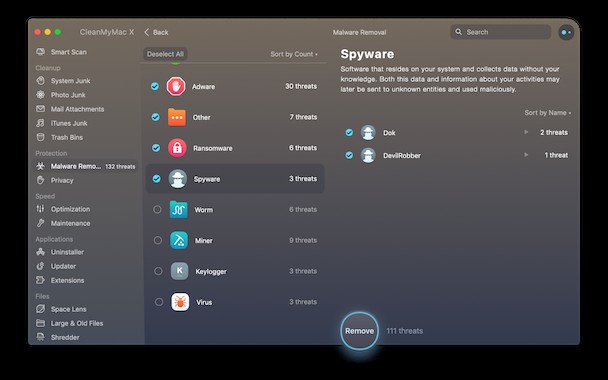
Es lohnt sich, Ihren Mac etwa einmal im Monat auf Malware zu scannen, damit Sie sicher sein können, dass er immer sauber ist. Gatekeeper niemals außer Kraft zu setzen, ist keine Garantie dafür, sicher und geschützt zu bleiben. Verlassen Sie sich also nicht darauf, dass es Sie vor Malware schützt. Seien Sie wachsam, denken Sie darüber nach, was Sie herunterladen, und stellen Sie sicher, dass Sie wissen, was auf Ihrem Mac installiert wird.
Abschließend ist Gatekeeper ein Tool, das Apple in macOS integriert hat, um die Apps zu begrenzen, die auf Ihrem Mac installiert werden können. Standardmäßig erlaubt es Ihnen nur, Apps aus dem App Store zu installieren, aber Sie können es in den Systemeinstellungen so einstellen, dass es Ihnen auch erlaubt, Apps von identifizierten Entwicklern zu installieren. Um Apps von anderen Entwicklern zu installieren, müssen Sie Gatekeeper überschreiben, indem Sie diesen Apps die Berechtigung zum Installieren erteilen, wenn Sie dazu aufgefordert werden.